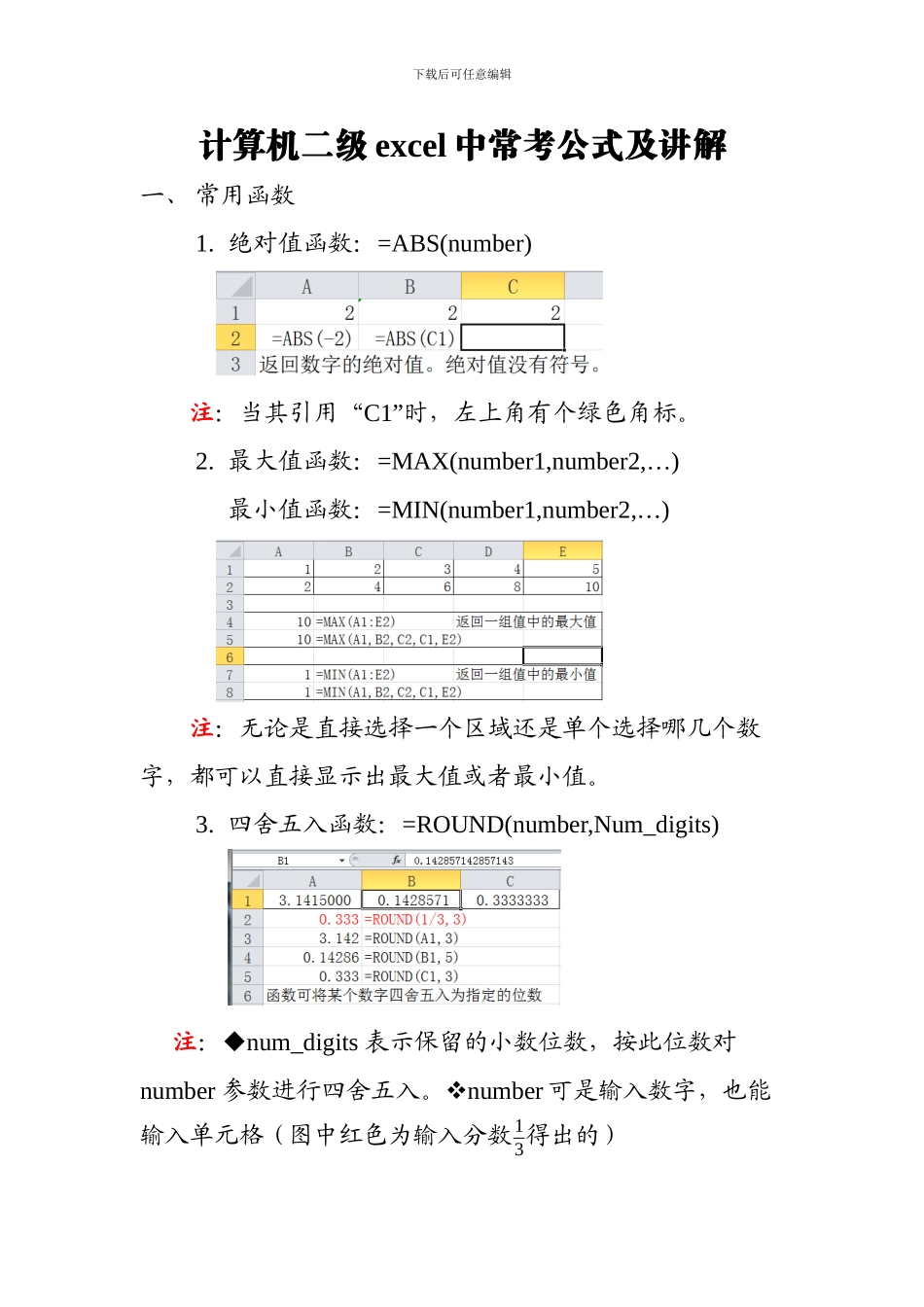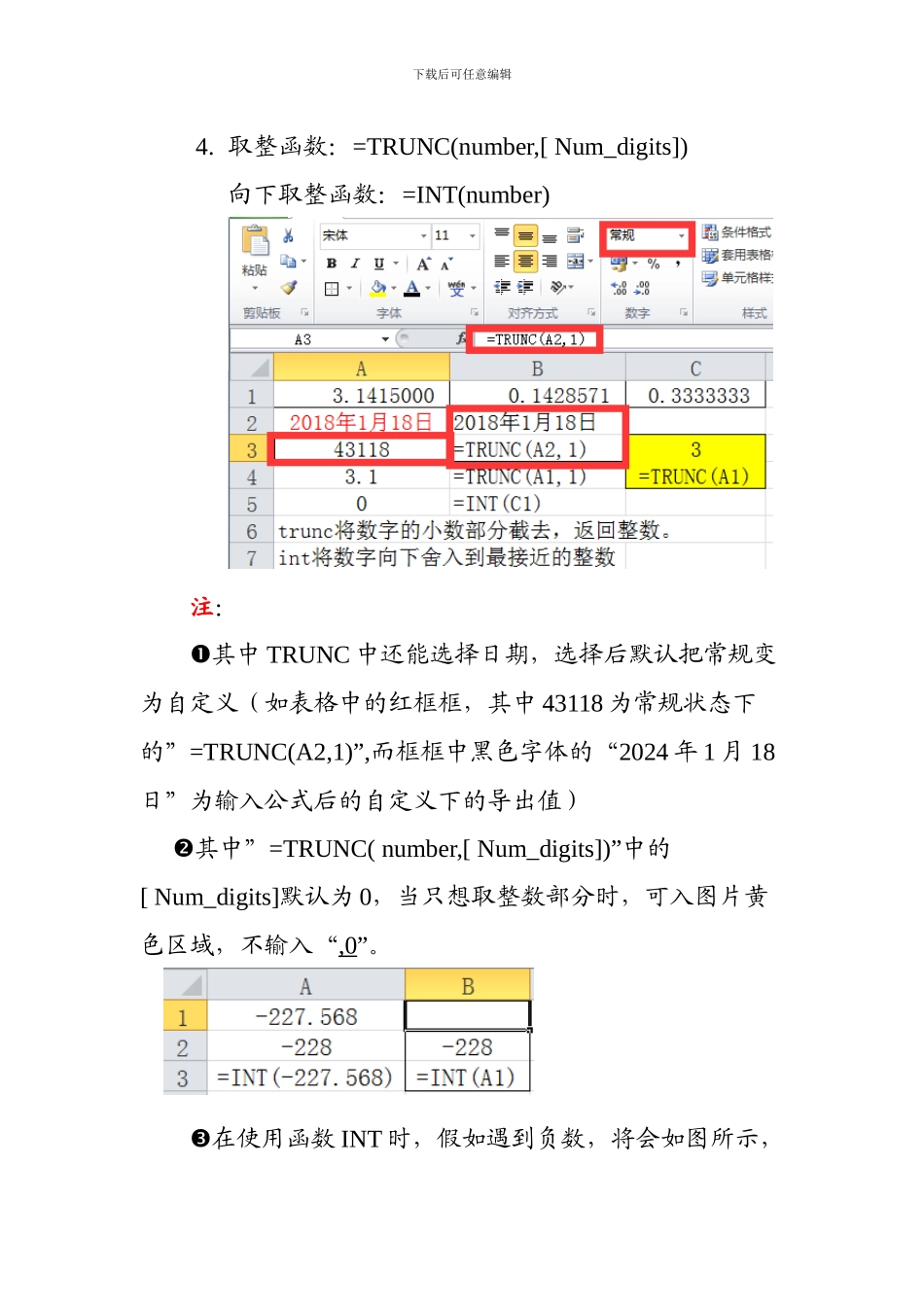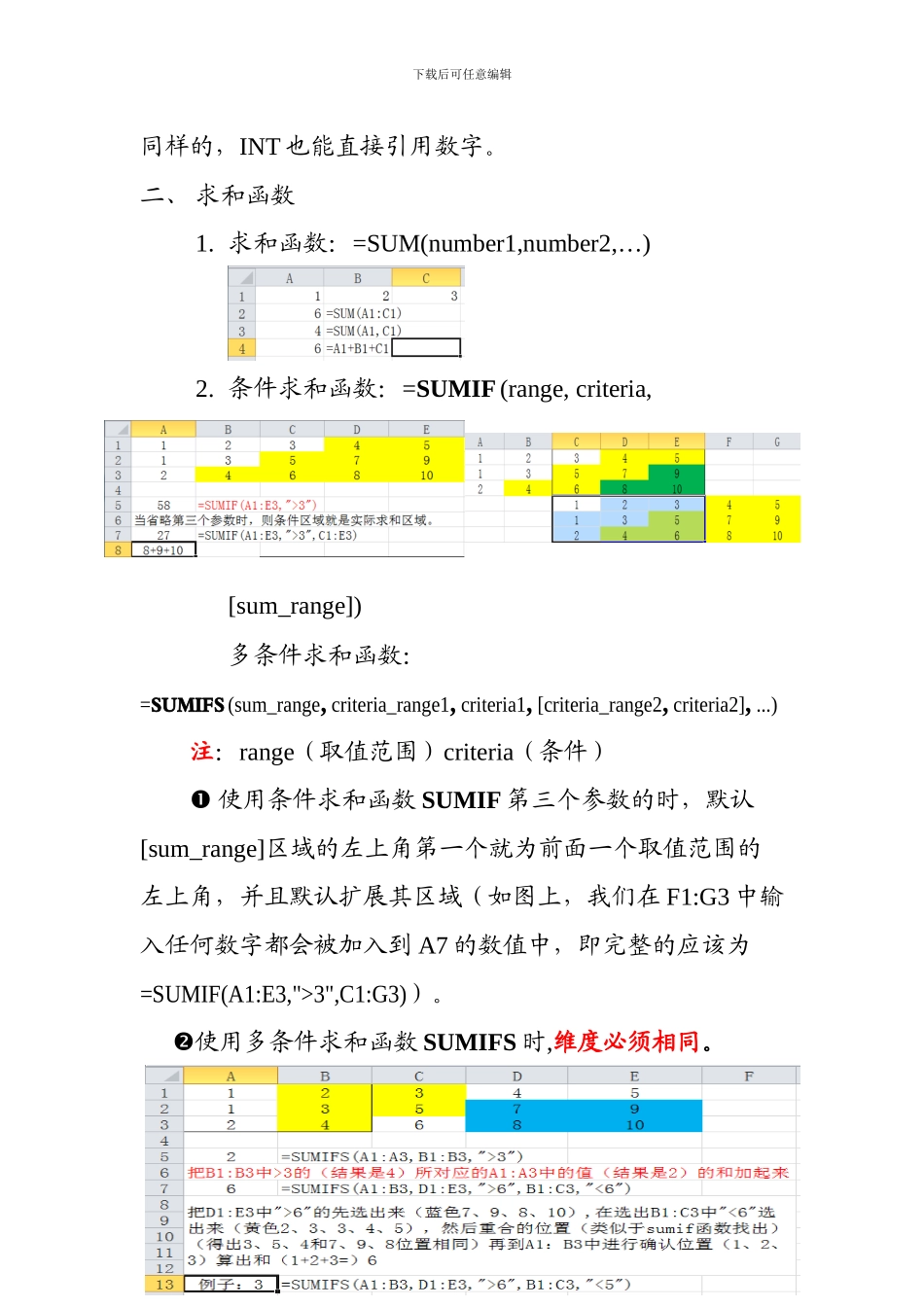下载后可任意编辑计算机二级 excel 中常考公式及讲解一、 常用函数1. 绝对值函数:=ABS(number)注:当其引用“C1”时,左上角有个绿色角标。2. 最大值函数:=MAX(number1,number2,…)最小值函数:=MIN(number1,number2,…)注:无论是直接选择一个区域还是单个选择哪几个数字,都可以直接显示出最大值或者最小值。3. 四舍五入函数:=ROUND(number,Num_digits) 注:num_digits 表示保留的小数位数,按此位数对 number 参数进行四舍五入。number 可是输入数字,也能输入单元格(图中红色为输入分数13得出的)下载后可任意编辑4. 取整函数:=TRUNC(number,[ Num_digits])向下取整函数:=INT(number) 注:其中 TRUNC 中还能选择日期,选择后默认把常规变为自定义(如表格中的红框框,其中 43118 为常规状态下的”=TRUNC(A2,1)”,而框框中黑色字体的“2024 年 1 月 18日”为输入公式后的自定义下的导出值)其中”=TRUNC( number,[ Num_digits])”中的[ Num_digits]默认为 0,当只想取整数部分时,可入图片黄色区域,不输入“,0”。在使用函数 INT 时,假如遇到负数,将会如图所示,下载后可任意编辑同样的,INT 也能直接引用数字。二、 求和函数1. 求和函数:=SUM(number1,number2,…)2. 条件求和函数:=SUMIF (range, criteria, [sum_range]) 多条件求和函数:=SUMIFS (sum_range, criteria_range1, criteria1, [criteria_range2, criteria2], ...)注:range(取值范围)criteria(条件) 使用条件求和函数 SUMIF 第三个参数的时,默认[sum_range]区域的左上角第一个就为前面一个取值范围的左上角,并且默认扩展其区域(如图上,我们在 F1:G3 中输入任何数字都会被加入到 A7 的数值中,即完整的应该为=SUMIF(A1:E3,">3",C1:G3))。使用多条件求和函数 SUMIFS 时,维度必须相同。下载后可任意编辑3.积和函数:=SUMPRODUCT(array1,array2,…) 注:空白单元格将视为 0,array 数组参数必须具有相同的维数(都是 22 或者 31)。下载后可任意编辑三、 平均数函数1. 平均值函数:=AVERAGE(number1,number2,…)2. 条件平均值函数:=AVERAGEIF(range,criteria,[Average_range])多条件平均值函数:=AVERAGEIFS(average_range, criteria_range1, criteria1, [criteria_range2, criteria2], ...) 注:range(取值范围)criteria(条件)使用 Averageif函数时,假如对应区域大...